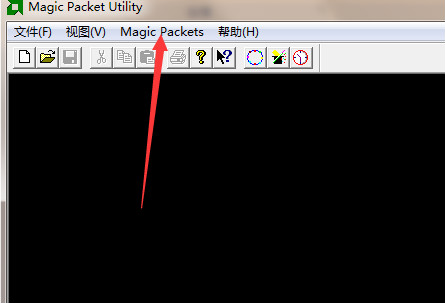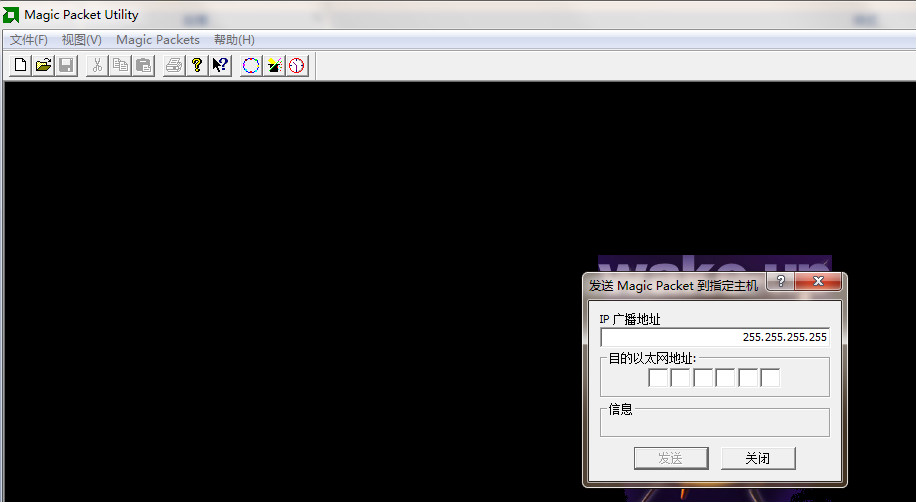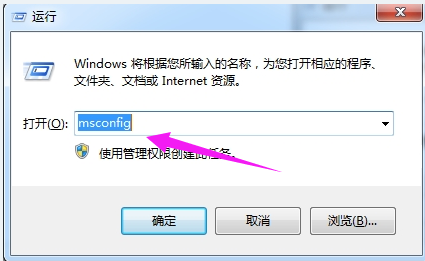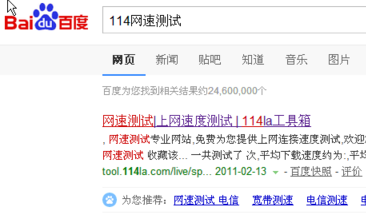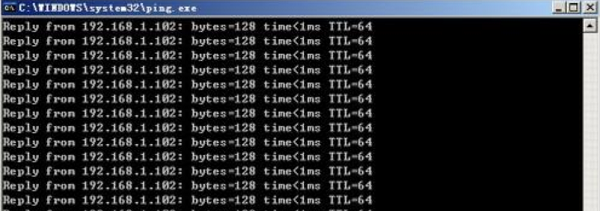网络唤醒bios详细设置图文教程
时间:2019-01-11
网络唤醒是一个非常强大实用的功能,可以让用户远程轻松唤醒网络是不是很神奇呢?其实设置起来非常的简单,下面来看看详细的图文教程吧。
先介绍下什么是网络唤醒功能:它是利用网络远程唤醒计算机的一种技术。需要ATX电源(ATX电源作用是把交流220V的电源转换为计算机内部使用的直流5V,12V,24V的电源)主板的软硬件支持。此外远程唤醒需要借助相应的网络管理软件才能实现。有些网卡附带有网络管理软件有些则没有,现在大多数用的是AMD公司的Magic Packet 。
接下来我就简单说说怎么操作, 大多数集成网卡都能实现网络唤醒功能,不过需要事先进入BIOS中开启网络唤醒功能,不同主板的设置不一样.本文以InterHM77为例介绍下,其他主板类似.
网络唤醒bios详细设置图文教程
1.首先在BIOS里面找网络唤醒的字眼即可比如:【wake on lan;resume on lan;power on PME;power on by PCI-E device; Power on by Onboard LAN 等等】,将其设为 Enabled 即可.如图所示:
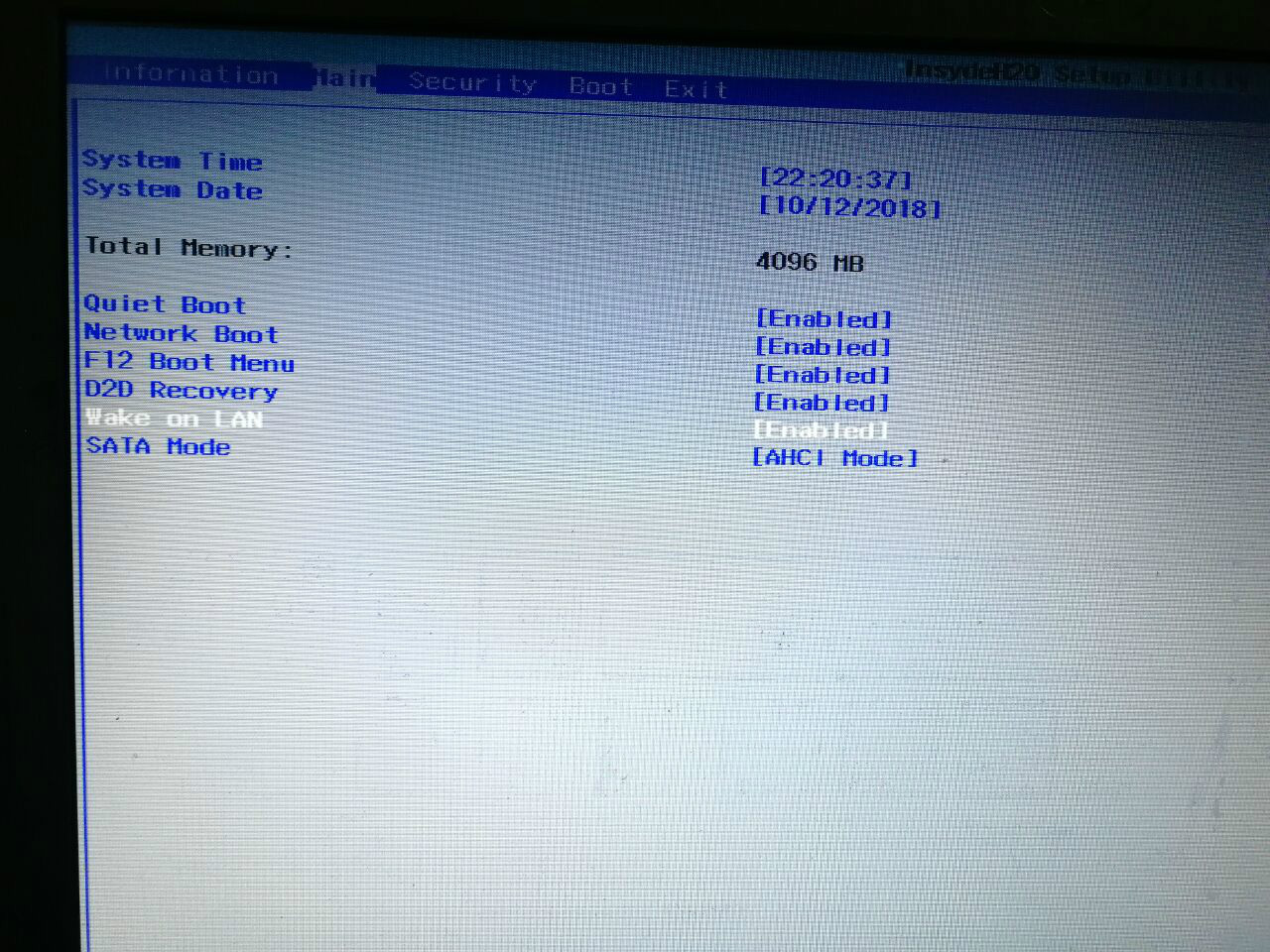
2.然后设置网卡驱动,在设备管理器中找到网卡设备,右键选择「属性」,然后在「电源管理」里面开启「允许此设备唤醒计算机」,然后在「高级」一栏里找到「关机网络唤醒」、「魔术封包唤醒」里设置成「开启」。请看图2,3,4.
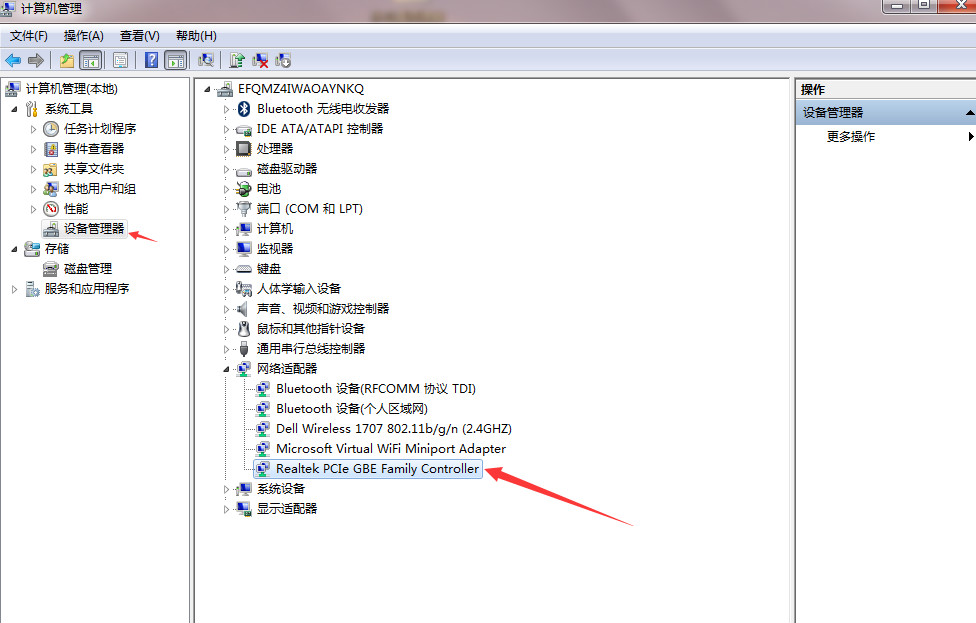
图2
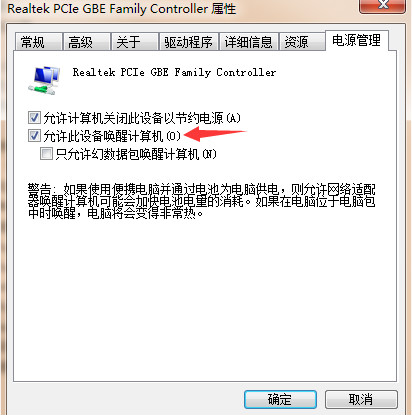
图3
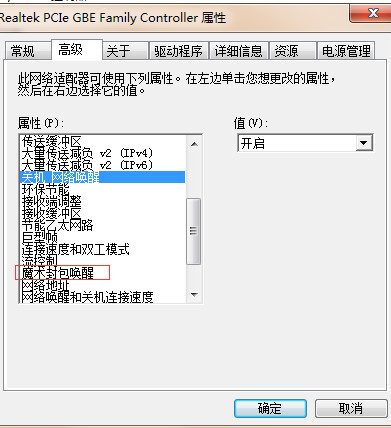
图4
3.接着在系统DOS命令提示符窗口输入【ipconfig /all】命令,以获得网卡的物理地址,(因为实施网络唤醒需要知道设备的IP 地址以及网卡的物理地址)如图所示:
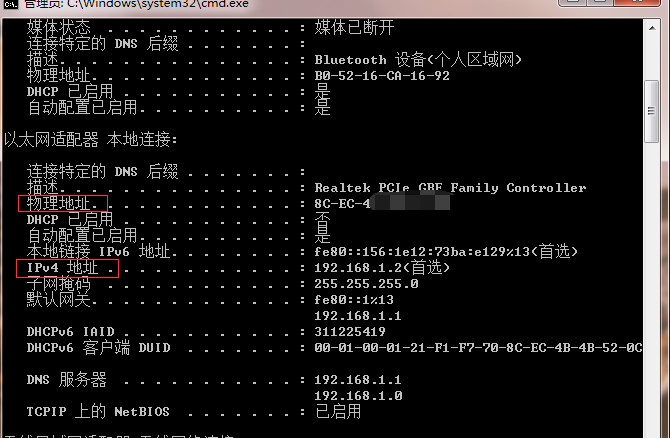
这里也能看到本机在局域网内的IP 地址。但是,现在绝大多数的电脑默认都是通过路由器的DHCP 动态分配 IP 的,每次开机后的 IP 可能都会变化,因此我们需要在路由器里,为电脑【设置一个静态的固定IP 地址】譬如192.168.1.123。
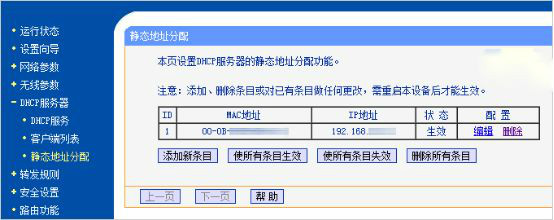
4.最后在单位的电脑上运行Magic Packet网络唤醒软件,在主界面的“Magic packets”菜单下选择“Power On One Host”选项,然后在“Destination Ethernet Address”下填入所要唤醒的计算机MAC地址,在“IP Broadcast Address“下输入所要唤醒的计算机的IP地址,最后单击“Send”按钮即可开始唤醒目标计算机,被唤醒的电脑会自动启动。
如下图所示: